기술블로그 Smart TV 와 ThinQ App 의 테스트 사례
2023-06-30
1. IOT App 소개
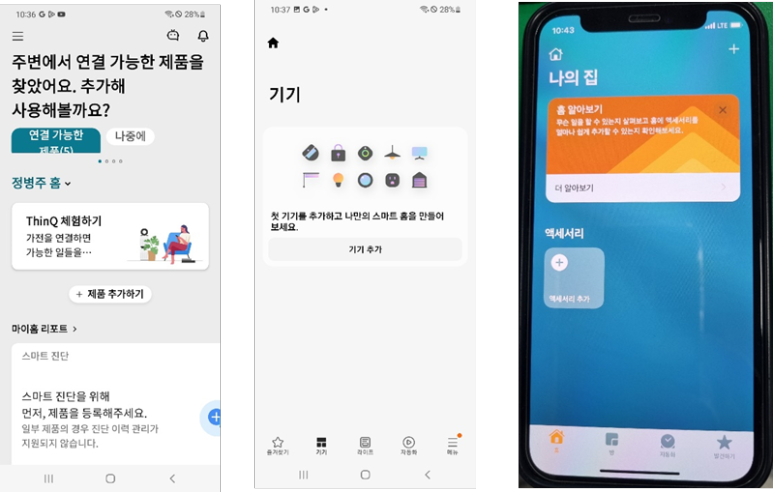
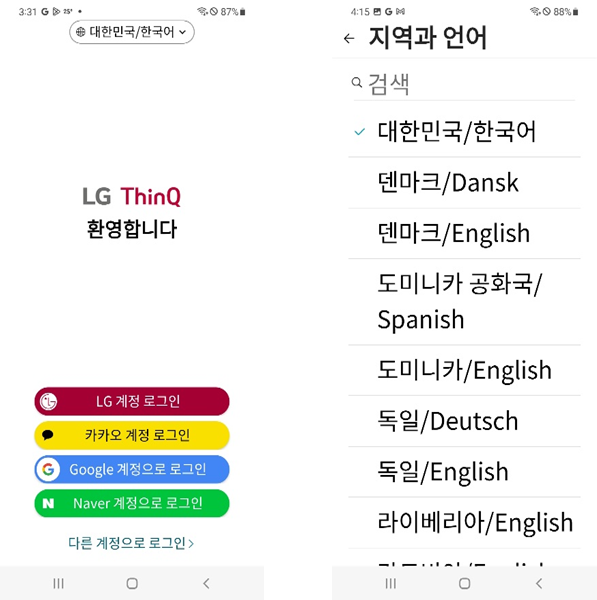
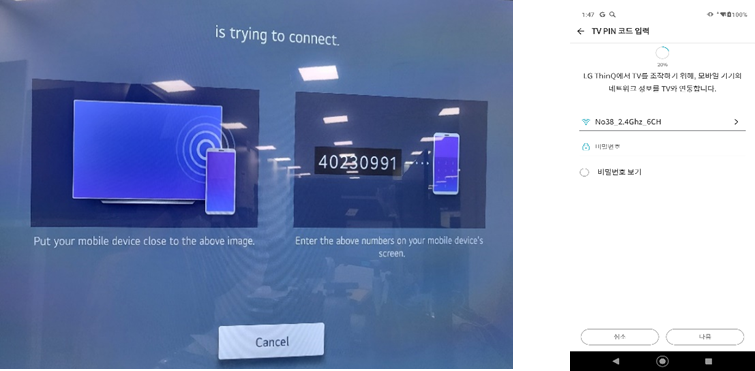
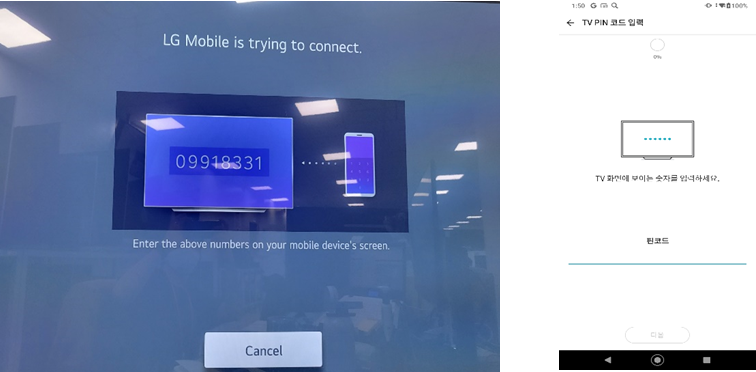
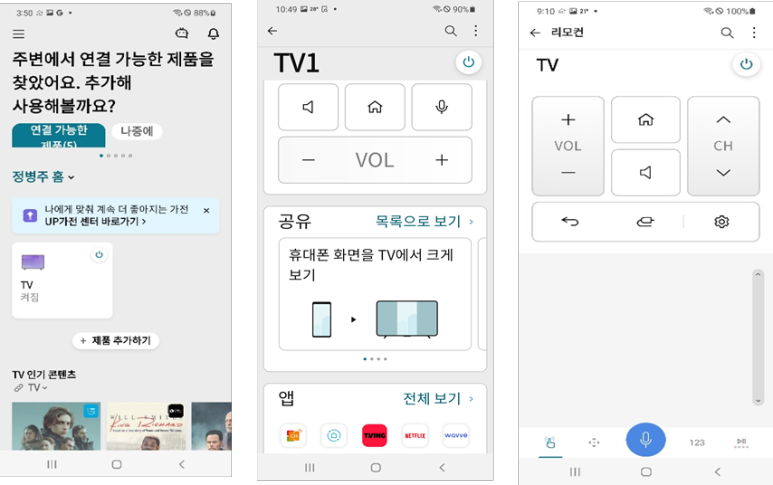
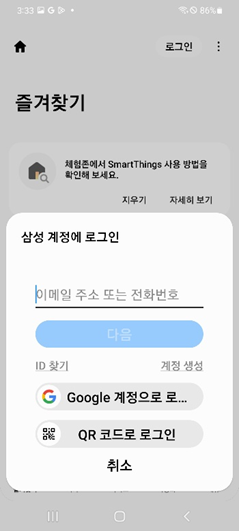
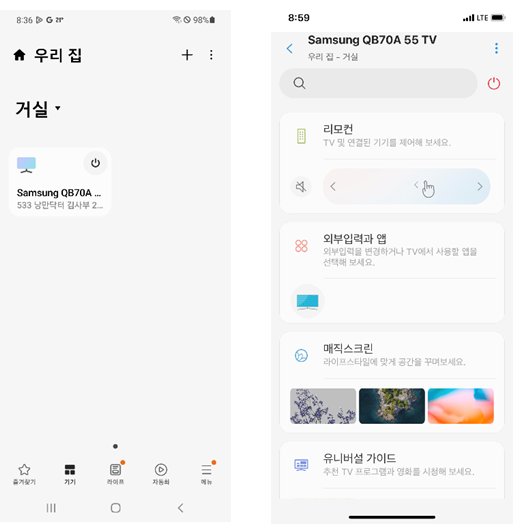
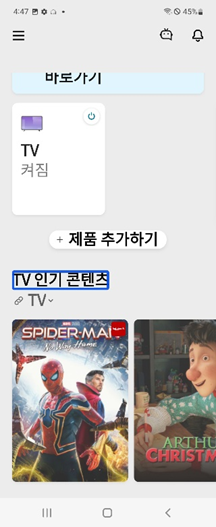
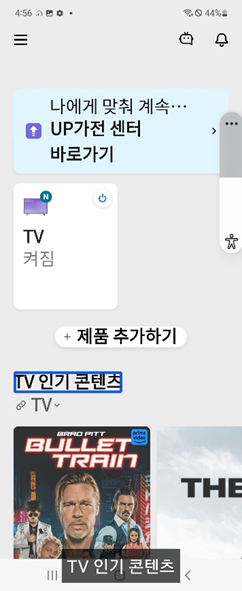
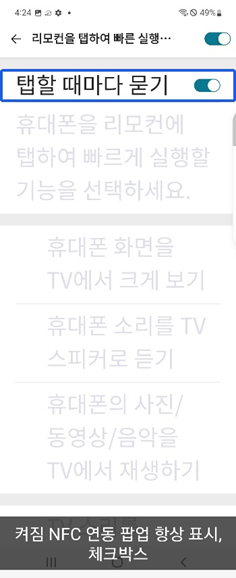
스마트폰 이 많이 상용화되면서 가전을 스마트폰으로 제어할 수 있는 IOT App 도 많이 사용화되고 있습니다.
대표 App으로 L사, S사, A사 3개의 App 이 있으며, 다음은 3개의 App 메인 화면을 소개한 이미지로 좌측부터 L사, S사, A사입니다.
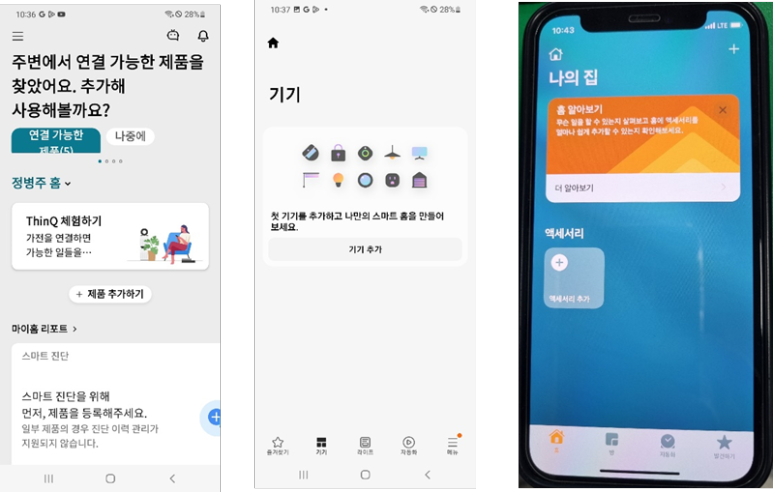
(좌측부터) L사, S사, A사 App 화면
2. Smart TV 와 L사 App의 테스트 사례
다음 Smart TV 와 IOT App 간의 테스트 사례 중 L사에 App으로 TV 제품을 어떻게 검증하고 또 비교 App으로 S사와는 어떠한 차이점이 있는지 알아보도록 하겠습니다.
● App 로그인 설명
L사 App 을 사용하기 위해서는 로그인 이 필요하며, 특이점은 국가 별로 로그인 이 가능하다는 점입니다.
국가마다 지원하는 기능에 차이점이 있다 보니 로그인 시 해당 국가에 맞는 계정으로 로그인할 것을 권장합니다. 대표적인 예로 특정 채널 를 이야기할 수 있겠습니다.
이 채널 은 특정 지원하는 국가(이탈리아, 미국 등)에 따라서 메뉴가 출력되며, 지원하는 않는 국가에 대해서는 메뉴가 출력 되지 않습니다. 이러한 차이점 때문에 국가 별로 로그인이 가능하게 차이점을 주었습니다.
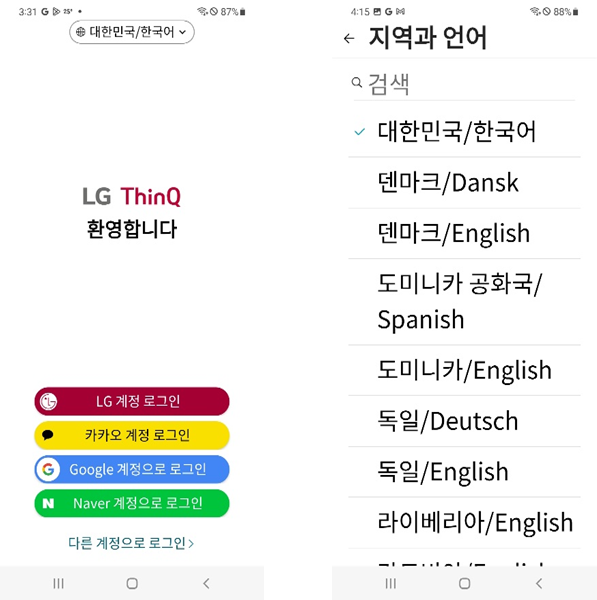
국가별 로그인하는 방법
● App 과 TV 연결 방법
우선 TV 와 스마트폰 네트워크 환경이 동일한 상태이어야 하며, 다른 가전기기는 네트워크 환경이 2.4GH를 권장하고 있지만, TV 같은 경우 2.4GH, 5GH 모두 연결에 대해서 제약이 없이 사용 가능합니다. 또한 사용자 환경이 네트워크를 6GH 사용하는 경우 일부 TV에 대해서도 연결이 가능하며, 스마트폰 도 6GH 가 지원하는 단말기에 경우 사용이 가능합니다.
예외 동작으로 TV 가 네트워크 미 연결된 상태 또한 TV 와 스마트폰이 각각 다른 네트워크 상태에서도 연결이 가능합니다. TV 가 네트워크 연결되지 않은 상태 혹 TV 가 스마트폰과 다른 네트워크 상태에서 스마트폰 블루투스 연결 기능으로 App에서 연결 가능 한 TV를 검색 가능하며, TV 와 연결 시 스마트폰에 연결되어 있는 네트워크를 정보를 TV로 전달되어 TV와 스마트폰이 같은 네트워크 상태로 설정되어 연결하는 방식입니다.
아래 이미지는 TV 와 스마트폰 네트워크가 다를 경우(스마트폰만 네트워크 연결된 상태) / 동일할 경우 각각 동작에 대한 내용입니다.
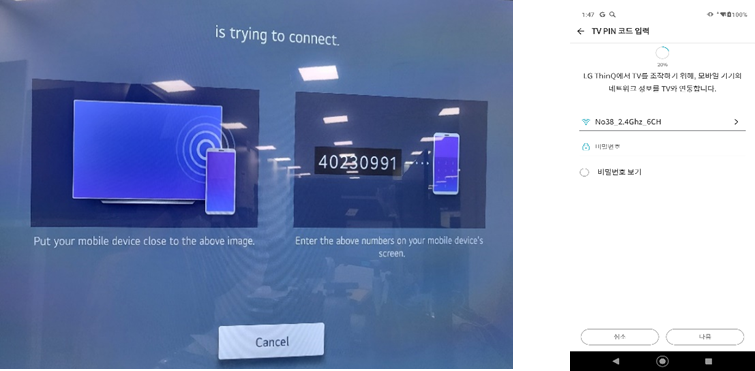
스마트폰 네트워크가 다를 경우(스마트폰만 네트워크 연결된 상태) 예시 사진
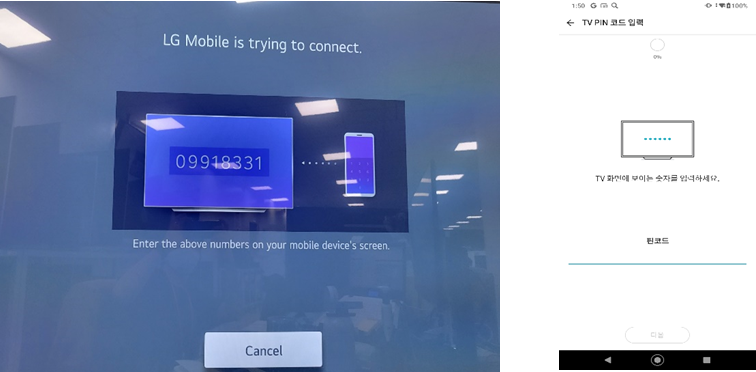
스마트폰 네트워크가 동일한 경우 예시 사진
● App으로 TV 제어 방법
TV 와 App 이 연결된 상태에서 App Main 화면에 연결된 TV 카드가 생성되며, 간단한 연결 상태를 확인할 수 있습니다. TV 제어를 하기 위해서는 연결된 TV 카드를 선택하면 제어할 수 있는 컨트롤 화면이 나타나며 TV 리모컨에서 할 수 있는 기능(채널, 전원, 볼륨, 인풋 전환 등) 을 할 수 있고, 모바일 App 에서만 가능 한 기능 도 추가로 확인해 볼 수 있습니다.
예외 사항으로는 TV 와 App 간에 동일한 네트워크 상에서 원활하게 제어가 가능하며, TV 나 App 중 다른 네트워크에 연결될 경우 동작이 되지 않습니다.
아래 이미지는 TV 연결 상태 와 TV 컨트롤 제어 화면입니다.
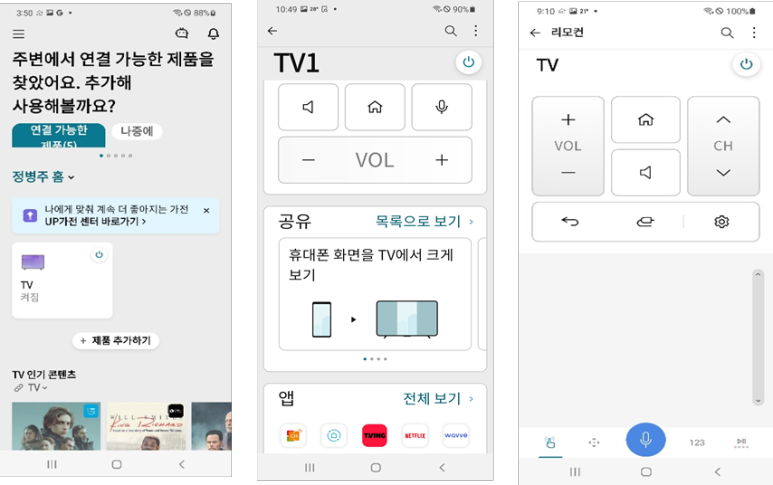
TV 연결 상태 와 TV 컨트롤 제어 화면
3. 다른 App 과 차이점
● App 로그인 설명
로그인 동작 이 L사 App 경우 국가별 로그인 이 가능했다면, S사 App 경우 국가별 로그인 구현되어 있지 않고, 하나의 계정으로 통합 관리하는 것을 알 수 있습니다.
만약 사용자가 구글 계정을 사용하고 있으면 추가 계정 생성 없이 구글 계정으로 로그인 가능하며, 구글 계정으로 로그인 시 S사 통합 계정으로 로그인 하기를 유도하기도 합니다.
하지만 별로 S사 계정 생성이 아닌 사용 중인 구글 계정으로 연동이 가능한 점은 국가 별 계정이 필요한 L사 App 과는 다른 차이점으로 생각됩니다.
다음 이미지는 S사의 로그인 화면입니다.
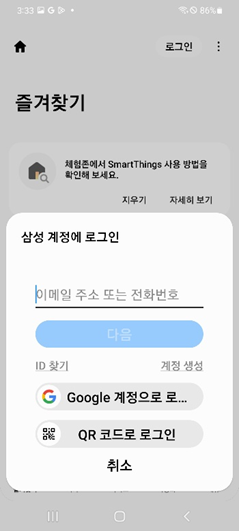
S사의 로그인 화면
● App 과 TV 연결 방법
TV 와 스마트폰 간에 연결 방법으로는 동일한 네트워크 망에서 연결되는 것은 동일합니다.
다른 차이점이라면 TV 와 스마트폰 간에 네트워크 환경이 무조건 동일한 망에서만 동작 되는 것은 아닙니다. L사 App 같은 경우 연결 및 동작에서 무조건 동일한 네트워크 망에서만 가능했다면, S사 App 경우 TV 와 스마트폰 이 다른 망에서도 연결 가능합니다.
TV 가 네트워크 연결되어 있는 경우 스마트폰 이 TV와 다른 네트워크 상태(TV와 다른 Wi-Fi / LTE 경우)에서도 연결이 가능하면 L사 App처럼 스마트폰 네트워크 정보를 TV에 보내지 않고 각각 다른 네트워크 망으로도 연결이 가능 한 점이 차이점으로 생각해 봅니다.
● App으로 TV 제어 방법
TV 와 App 이 연결된 상태에서 App Main 화면에 연결된 TV 카드가 생성되며, 간단한 연결 상태를 확인할 수 있습니다. L사 App에서는 단순히 TV 연결 상태만 나타났다면, S사 App에서는 TV 정보(인풋, 채널 정보)도 확인 이 가능합니다.
제어 동작으로는 연결된 TV 카드를 선택하면 제어할 수 있는 컨트롤 화면이 나타나며 TV 리모컨에서 할 수 있는 기능(채널, 전원, 볼륨, 인풋 전환 등) 을 할 수 있고, 스마트폰 App 에서만 가능 한 기능 도 추가로 확인해 볼 수 있습니다.
예외 사항으로는 동일 네트워크 망에서만 제어가 가능했던 L사 App 과는 달리 S사 App 은 스마트폰, TV 가 서로 다른 망에서도 제어가 가능하다는 점이 차이점이라고 할 수 있을 것 같습니다.
아래 이미지는 TV 카드 및 컨트롤 화면 내용입니다.
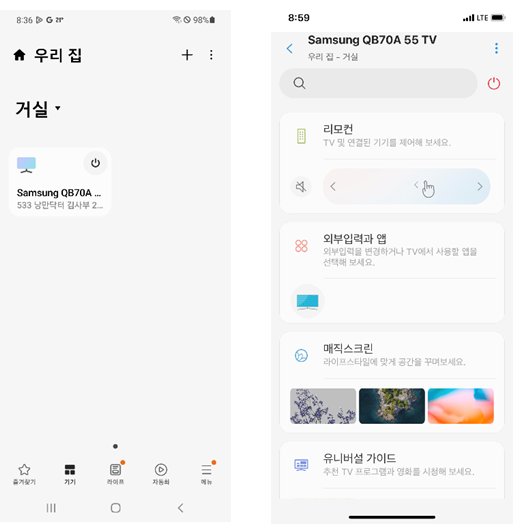
TV 카드 및 컨트롤 화면
4. 주요 검증 내용
L사 App으로 TV 제품 주요 검증하는 내용은 아래와 같이 대표 4개의 항목이 있습니다.
<기능 검증, 호환성 검증, 장애인 접근성, TV와 App 동작 성능 검증> 이 중 특화 검증 항목인 장애인 접근성에 대해 어떠한 것들을 검증하는지 소개하도록 하겠습니다.
● 장애인 접근성
시각 장애인 기반으로 App 구현이 잘되어 있는지 검증하는 것으로 일반 사용자 입장에서가 아닌 시각 장애인 입장으로 자체 검증을 하고 있습니다.
이 항목을 검증할 때 App에 있는 모든 버튼 및 텍스트 영역까지 확인을 하다 보니 다른 일반 기능 검증 소요 시간보다 많은 시간이 필요하며, 시작 장애인 입장으로 생각하면서 검증을 필요로 하기 때문에 일반 기능 검증 보다 많이 어려운 경우도 발생됩니다.
다음으로 장애인 접근성 내에 주로 검증하는 항목입니다.
1) 포커스 이동
포커스 이동 동작은 스마트폰 내에 보이스 기능을 설정하고 App 실행하면 포커스가 생성됩니다.
기본 동작으로는 사용자 손가락으로 좌측에서 우측으로 스크롤 동작을 하면 포커스가 앞 단계로 이동되며, 우측에서 좌측으로 스크롤 동작할 경우 이전 단계로 포커스가 이동됩니다. 기본 동작을 기반으로 포커스를 이동 동작했을 때 App 내에 버튼 및 텍스트에 맞게 이동되는지 혹은 불필요한 위치에 포커스가 이동되지는 않는지에 목적으로 검증을 진행합니다.
아래 이미지는 포커스 이동 검증에 대한 예시 이미지입니다.
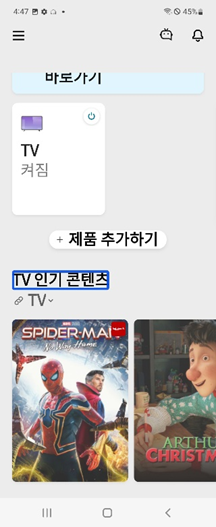
포커스 이동 검증 예시
2) 발화 검증
기본 설정 방법은 포커스 이동 방법과 동일하며, 포커스 이동 동작 중 App 내에 버튼 및 텍스트 선택할 경우 선택 내용과 동일하게 발화가 되는지 혹은 발화 동작하지 않는지에 목적으로 검증을 진행합니다.
아래 이미지는 발화 검증에 대한 예시 이미지입니다.
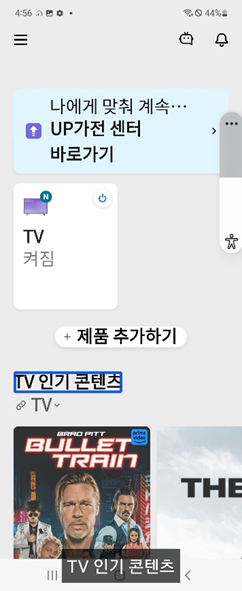
5. 이슈 사례
● 장애인 접근성
대표 사례로 내용에 맞게 발화가 출력 되는지 혹은 포커스 이동 시 불필요한 영역에 이동되지는 않는지 두 내용에 대해서 발생된 이슈를 이야기해 보겠습니다.
최근에 기억에 남는 사례로 특화 TV 모델에서 메뉴가 신규로 생성된 건으로 메뉴 선택 시 해당 내용에 맞게 발화가 출력되지 않고 내용에 맞지 않는 발화가 출력 되어서 이슈 되었으며, 다른 하나는 포커스 이동에 대한 내용으로 포커스 이동 동작 중 아무 영역도 없는 곳으로 이동된 사례, 버튼이나 텍스트에 포커스가 이동되지 않는 내용 등이 주요 이슈로 발생됩니다.
아래 이미지는 발화 이슈에 대한 내용입니다.
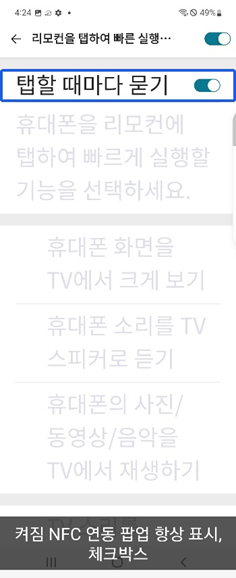
● 네트워크 연결
기억에 남는 이슈로 예외 동작 중 하나인 TV 제품 유선으로 연결한 상태로 스마트폰은 TV 제품과 다른 무선 네트워크 연결 후 TV 제품과 연결 동작을 확인하는 방법입니다.
TV 제품 네트워크가 유선이 연결되어 있는 경우 우선순위가 유선 네트워크로 유지됩니다. 이 상태에서 스마트폰은 TV 제품과 다른 무선 네트워크를 연결하고 TV 제품을 연결할 경우 스마트폰에 있는 네트워크 정보가 TV 제품으로 전달되지 않아야 하나, 정보가 전달되어 TV 제품이 연결되는 이슈가 되었습니다.
● 전원 동작
최근에 AOS 단말기에서 발생된 건으로 OS 12버전으로 업데이트 후 발생된 이슈입니다.
스마트폰으로 TV 제품을 켜기 위해서는 TV 제품 설정에 모바일로 TV 켜기 기능이 있으며 이 중 블루투스로 TV 켜기 설정하였을 경우 TV 제품이 켜지는지 검증 중 발생되었습니다.
이슈 내용은 TV 제품에 블루투스로 TV 켜기 설정한 상태에서 TV 제품을 Off 후 App 내에 TV 인기 콘텐츠 영역에 출력 되는 CP App 을 선택해서 TV 제품이 켜지는 동작을 확인 시 TV 제품이 On 되지 않는 이슈입니다. 내용 확인 당시 모바일 단말기 중 OS 11버전에서는 정상적으로 동작 되었으나, OS 12버전인 모바일 단말기에서 동작 되지 않음을 확인하였으며, 최종 확인 시 OS 12 버전으로 업데이트되면서 요구 사항 중 일부가 누락되어 이슈가 발생된 것으로 확인되었고 누락되었던 내용을 추가함으로써 현재는 개선 완료되었습니다.
6. 검증 시 개선 사항
이번 App 검증하면서 장애인 접근성이라는 항목을 접해 봤습니다.
처음 검증 당시에는 단순 버튼에 대한 발화 동작 검증을 생각하였고, 검증을 할수록 방식이 잘못되었다고 생각이 들었습니다. 어쩌면 단순 버튼 및 텍스트라고 생각할 수 있지만 일반 사용자가 아닌 장애인 입장으로 생각하여 접근한다면, 단순 버튼과 텍스트가 아닌 무엇을 필요로 하는 내용 인지에 대한 생각으로 접한다면 추후 장애인 접근성을 검증할 때 많이 도움이 되지 않을까 생각됩니다.
지금까지 IOT App에 대한 소개와 더불어 IOT App으로 TV 제품을 무엇을 검증하고 또 다른 App 과는 어떠한 차이점이 있는지에 대해서 이야기해 보았습니다. 준비한 내용에 있어서 조금의 도움이 되었으면 합니다.
감사합니다.